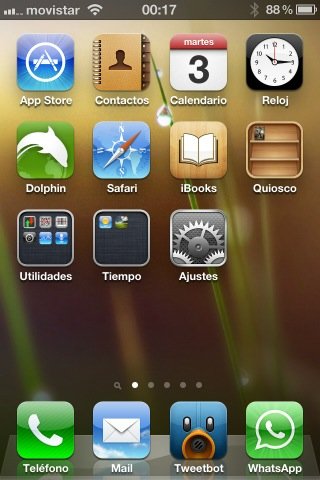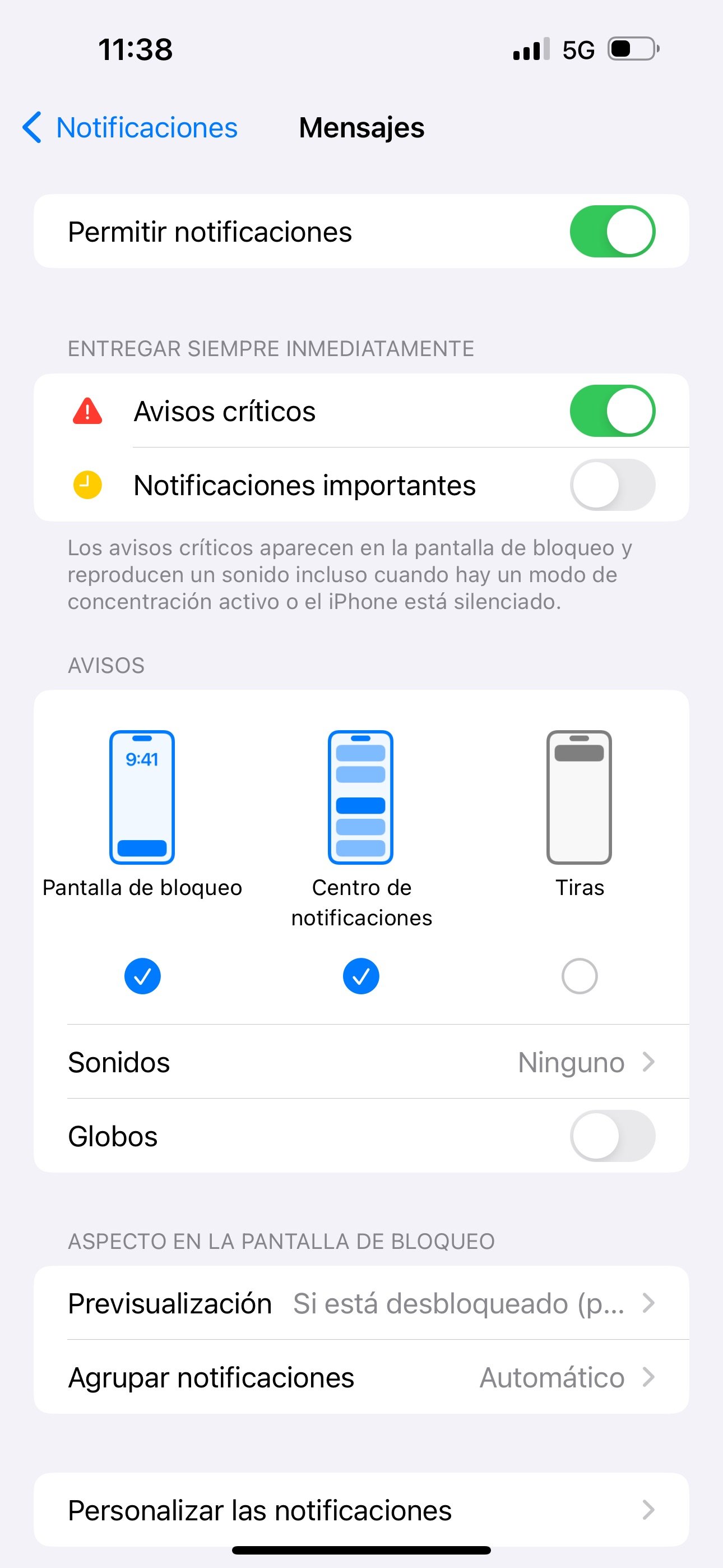Mi homescreen y cómo uso mi iPhone
Este es un artículo que tenía pensado hacer pero más adelante, pero desde hace unos días he hecho un cambio radical en mi homescreen y en cómo uso mi iPhone y quería traerlo por aquí
Homescreen de abril de 2012
Desde antes de que Apple lanzara la biblioteca de aplicaciones en iOS14 mis iPhone siempre tenían 2 páginas, la primera con las aplicaciones principales de mi día a día y tal vez alguna carpeta y luego el resto en la segunda página organizada por carpetas, y desde que Apple presentó la biblioteca de aplicaciones tenía ahí todas las aplicaciones salvo las más usadas que estaban en la una única página.
Homescreen de noviembre de 2014
Desde diciembre del año pasado hasta llegar a este cambio he estado probando con tener dos páginas, la primera con las apps más usadas de productividad, mensajería,… y en al segunda página apps de salud y deporte; en ambos casos acompañados de widgets relacionados. Hace unos días leí el artículo Beautility, My Ultimate iPhone Setup de Jason Stirman que me hizo pensar, y casi a la par volví a ver el video ‘Your Phone Is Your Enemy’ de Peter McKinnon y me replantee tener un homescreen con sólo las aplicaciones en el dock, me lance a probarlo y la verdad que por ahora estoy muy contento con el cambio, me ayuda a evitar distracciones cuando cojo el teléfono, a estar centrado y usar el teléfono para el propósito para el que lo he cogido.
Así era mi Homescreen antes del cambio:
Y así es ahora:
Homescreen
No hay aplicaciones, no hay widgets, no hay nada. Solamente hay 12 aplicaciones en el dock, 3 en el dock y el hueco restante del dock lo ocupa una carpeta con 9 aplicaciones, las más importantes y usadas en mi día a día.
Drafts, mi gran bandeja de entrada y desde donde nace todo, cualquier texto, idea, tarea, cita,… que me llega antes de ir a la aplicación correspondiente está en Drafts, por eso es una de las elegidas en lugar de OmniFocus, Fantastical,…
Cámara y Fotos son las otras dos, soy un gran aficionado a la fotografía y el iPhone es un cámara increíble desde la que hago un buen número de fotos por lo que junto a Fotos era las otras dos aplicaciones destinadas a estar en el dock.
Day One, Strides, Salud, Música, Lightroom, Safari, YNAB, Fantastical y OmniFocus son las aplicaciones que están dentro de la carpeta, son aplicaciones que uso a menudo en mi día a día y por lo tanto quiero tener más a mano. El número de 9 aplicaciones y no más es debido a no tener más de una página dentro de la carpeta.
Página de widgets
En la página destinada únicamente a los widgets tengo grupo de widgets de tamaño grande (4x4) destinado a productividad con Carrot Weather, Timery, Drafts, OmniFocus y Fantastical. A continuación una pila de widgets (4x2) relacionados salud y deporte, concretamente los de Athletic, varios widgets de Healthfit, Fitwoody, WaterMinder, Zero y Autosleep. Seguido de estos grupos tengo un widget pequeño (2x2) de atajos centrados en la aplicación Cape, más adelante te explicaré que es lo que hacen; aunque por el nombre te puedes hacer una idea.
Otro grupo de widgets 4x2 relacionados con eventos deportivos un widget de Box Box para saber cuando será la siguiente carrera de Formula 1 y FotMob con los horarios de los partidos de los equipos de fútbol que sigo. Y para terminar un widget grande de Batería para saber el nivel de carga de todos mis dispositivos vinculados al iPhone.
Cómo uso el iPhone
Un Spotlight para dominarlos a todos
La idea con esta homescreen tan sencilla, tan minimalista y con tan pocas aplicaciones al alcance de los dedos es usar para prácticamente todo Spotlight accediendo a él deslizando hacia abajo en cualquier parte de la pantalla y desde ahí podemos abrir cualquier aplicación, además de hacer búsquedas en internet, buscar un contacto, en el calendario, en la aplicación de archivos,…
No sabemos el potencial de Spotlight en el iPhone hasta que realmente lo usamos en el día a día y es que también podemos hacer llamadas o FaceTime buscando el contacto, añadir eventos al calendario, usarlo como calculadora, abrir directamente una conversación de iMessage, WhatsApp o Telegram,… mucho más rápido que tener que buscar la app de WhatsApp, entrar, buscar la conversación con esa persona y empezar a escribir.
Notificaciones
Hay cuatro grupos de de aplicaciones en función de las notificaciones que pueda recibir de ellas.
La aplicación Teléfono es la única que puede alterar mi tranquilidad, y no siempre ya que soy un enamorado del modo No molestar y durante muchas horas del día lo tengo activado.
iMessage y WhatsApp, el estilo de notificaciones de estas dos apps es con sonido y vibración desactivado, la notificación aparecerá solamente en la pantalla de bloqueo y en el centro de notificaciones; y si estoy usando el teléfono y me llega un mensaje tampoco me molestará apareciendo en la parte superior
El tercer grupo sería para aquellas aplicaciones que me gusta o necesito recibir notificaciones cuya configuració es la de recibirla sólo en el centro de notificaciones, sin que aparezca en pantalla si lo estoy usando ni en la de bloqueo. Lo que en alguna versión de iOS denominaba “Notificar discretamente”
Redes Sociales y otras muchas como quizás puedas intuir directamente no permito que me envíen ningún tipo de notificaciones, están desactivadas.
En cuanto a sonido mi iPhone jamás emitirá un sonido al recibir cualquier aviso o notificación, de las primeras cosas que hago nada más configurar un nuevo teléfono es ponerlo en silencio no lo vuelvo a mover (Si estas conmigo y suena un teléfono no preguntes si es el mío, es el tuyo seguro xD).
Y algo que hice ya hace más de 5 años es desactivar los globos de los iconos (el circulo rojo que aparece en la parte superior derecha del icono de la aplicación), ninguna aplicación me lo mostrará. Era uno de los aspectos que más podían distraerme al usar el iPhone y desde entonces es una de las mejores decisiones que tomé en referencia al uso del móvil.
Cape
Cape es una aplicación para evitar aún más distracciones y me permite ocultar aplicaciones del iPhone (también disponible en el iPad). Creamos grupos de aplicaciones y activando la opción las oculta de nuestro iPhone, a partir de ahí la aplicación no la encontraremos en su sitio del Homescreen, tampoco en la biblioteca de aplicaciones, ni siquiera buscándola en Spotlight, es como si no la tuviéramos instalada. Para que vuelvan a aparecer, accederíamos nuevamente a la aplicaicón e indicamos que nos muestre las apps.
En mi caso utilizo Cape para ocultar todas las redes sociales y así evitar la tentación de pasar horas y horas haciendo scroll infinito. Para hacerlo más rápido tengo configurado el widget del que te hablaba anteriormente.